이메일 주소 등록
1.
[스캔하여 송신] → [주소록]을 누릅니다.
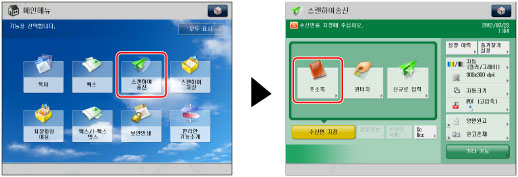
2.
[등록/편집]을 누릅니다.
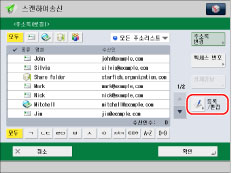
3.
[신규 수신인 등록]을 누릅니다.
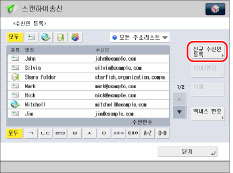
4.
[이메일]을 누릅니다.
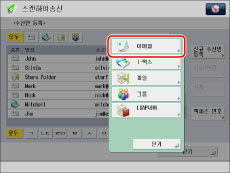
5.
[명칭]을 누릅니다.
6.
수신인의 이름을 입력하고 → [확인]을 누릅니다.
등록된 이름은 이메일 주소의 표시 이름으로 사용됩니다.
|
참고
|
|
주소록 화면에서 [ABC], [DEF] 및 [GHI] 등과 같은 키를 누르면 이름에 대해 입력한 첫 번째 문자는 수신인 리스트를 정렬하는 데 사용됩니다.
|
7.
드롭다운 리스트를 누르고 → 주소 리스트 1 ~ 10에서 주소 리스트를 선택합니다.
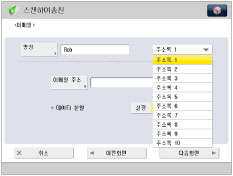
주소 리스트는 수신인을 분류하는 편리한 방법입니다.
8.
[이메일 주소]를 누릅니다.
9.
이메일 주소를 입력하고 → [확인]을 누릅니다.
10.
필요에 따라 <데이터 분할>로 설정을 지정합니다.
데이터 분할에 대한 자세한 내용은 "이메일 주소를 입력하여 수신인 지정"의 4단계를 참고하십시오.
11.
[확인]을 누릅니다.
주소록에 대해 액세스 번호 관리를 수행하려면 다음 작업을 수행하십시오.
[다음화면] → [액세스 번호] → [액세스 번호]을 누릅니다.
[확인입력]을 누릅니다.
 -
-  (숫자 키)를 사용하여 액세스 번호를 입력합니다.
(숫자 키)를 사용하여 액세스 번호를 입력합니다.확인을 위해 액세스 번호를 다시 한 번 입력한 후 → [확인] → [확인]을 누릅니다.
12.
[닫기] → [확인]을 누릅니다.